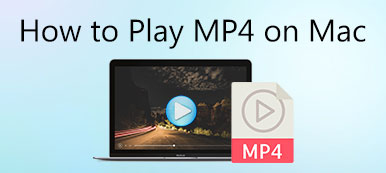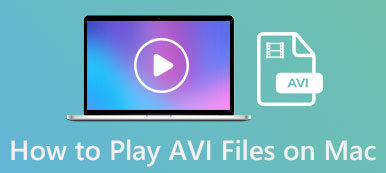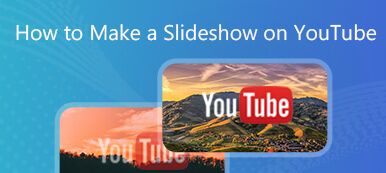Εάν θέλετε να συνδυάσετε πολλά βίντεο σε μία οθόνη, η χρήση ενός προγράμματος επεξεργασίας βίντεο διαχωρισμού οθόνης είναι μια επιλογή εξοικονόμησης χρόνου. Μπορείτε να λάβετε προκαθορισμένα πρότυπα διαχωρισμού οθόνης για να συνδυάσετε βίντεο. Το ερώτημα είναι ποιος είναι ο καλύτερος επεξεργαστής βίντεο διαχωρισμένης οθόνης; Αυτό το άρθρο συγκεντρώνει τους κορυφαίους 5 διαδικτυακούς και επιμελητές επεξεργαστών βίντεο διαχωρισμού το 2021. Εάν δεν γνωρίζετε ποιο είναι το καλύτερο εργαλείο για την επεξεργασία βίντεο διαχωρισμένης οθόνης, μπορείτε να ελέγξετε την παρακάτω κριτική και να κάνετε την επιλογή σας.
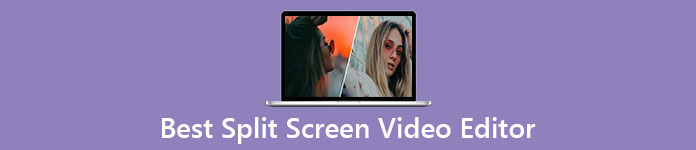
- Μέρος 1: Κορυφαίοι 3 καλύτεροι επεξεργαστές βίντεο διαχωρισμού οθόνης για Windows και Mac
- Μέρος 2: Καλύτεροι 2 δωρεάν Online επεξεργαστές βίντεο διαχωρισμού οθόνης
- Μέρος 3: Συνήθεις ερωτήσεις για προγράμματα επεξεργασίας βίντεο διαχωρισμένης οθόνης
Μέρος 1: Κορυφαίοι 3 καλύτεροι επεξεργαστές βίντεο διαχωρισμού οθόνης για Windows και Mac
Κορυφαία 1: Apeaksoft Video Converter Ultimate
Apeaksoft Video Converter Ultimate είναι ένα πρόγραμμα επεξεργασίας βίντεο split screen φιλικό για αρχάριους για Windows 10/8/7 και Mac. Μπορείτε να λάβετε 24 διαφορετικά πρότυπα βίντεο πολλαπλής οθόνης. Τα μέγιστα διαχωρισμένα βίντεο κλιπ φτάνουν τα 13. Έτσι, μπορείτε να συνδυάσετε 2/3/4/5/6/7/8/9/10/11/12/13 βίντεο σε μία οθόνη. Επιπλέον, μπορείτε να προσαρμόσετε το εφέ διαχωρισμού οθόνης με το ενσωματωμένο πρόγραμμα επεξεργασίας βίντεο και βελτιωτή. Ανεξάρτητα από το είδος του βίντεο διαχωρισμού οθόνης που σας αρέσει, μπορείτε να το κάνετε με το καλύτερο λογισμικό διαχωρισμού οθόνης των Windows 10 εδώ.

4,000,000 + Λήψεις
Τοποθετήστε 2-13 βίντεο και εικόνες σε μία οθόνη με 24 πρότυπα πολλαπλών οθονών.
Σύρετε τη γραμμή διαχωρισμού για αλλαγή μεγέθους οποιουδήποτε βίντεο με το παράθυρο προεπισκόπησης σε πραγματικό χρόνο.
Επεξεργαστείτε ένα βίντεο διαχωρισμένης οθόνης περικόπτοντας, περιστρέφοντας, προσθέτοντας υδατογράφημα, προσθέτοντας υπότιτλους κ.λπ.
Προσθέστε μουσική υπόκρουση στο βίντεο διαχωρισμού οθόνης και προσαρμόστε τα εφέ ήχου
Αποθηκεύστε ή μοιραστείτε το βίντεο διαχωρισμού οθόνης με 1000+ μορφές και δημοφιλείς πλατφόρμες.
Βήμα 1Εκτελέστε το Apeaksoft Video Converter Ultimate μετά την εγκατάσταση. Κάντε κλικ Κολάζ για πρόσβαση στο καλύτερο λογισμικό επεξεργασίας βίντεο διαχωρισμένης οθόνης για Windows 10.

Βήμα 2Επιλέξτε ένα πρότυπο. Κάντε κλικ + για να εισαγάγετε τα βίντεο κλιπ και τις εικόνες σας. Εδώ μπορείτε να ρυθμίσετε τη γραμμή διαχωρισμού, το μέγεθος περιγράμματος, το χρώμα και πιο ελεύθερα.

Βήμα 3Προσθέστε φίλτρα σε αναλογικά εφέ φιλμ. Για να δημιουργήσετε ένα βίντεο διαχωρισμένης οθόνης με μουσική υπόκρουση, μεταβείτε στο Ήχου Ενότητα. Ενεργοποιήστε το σημάδι επιλογής πριν Μουσική υπόκρουση και εισαγάγετε το κομμάτι ήχου σας.

Βήμα 4Πατήστε εξαγωγή στην κάτω δεξιά γωνία. Ορίστε τη μορφή βίντεο ως MP4, MKV, FLV κ.λπ. Επιπλέον, μπορείτε να προσαρμόσετε την ποιότητα του βίντεο, το ρυθμό καρέ και άλλες λεπτομέρειες. Κάντε κλικ Démarrer l'exportation,en για να αποθηκεύσετε το βίντεο πολλαπλής οθόνης.

Κορυφή 2: iMovie
Το iMovie μπορεί να είναι η καλύτερη εφαρμογή επεξεργασίας βίντεο δωρεάν οθόνης split για Mac, iPhone και iPad. Μπορείτε να βάλετε δύο βίντεο δίπλα-δίπλα δωρεάν στο iMovie στις συσκευές σας Apple. Αντί για επεξεργασία βίντεο σε διαχωρισμένη οθόνη, μπορείτε επεξεργαστείτε βίντεο με το iMovie περικόπτοντας, συγχώνευση κ.λπ.
- ΥΠΕΡ
- Ο επεξεργαστής βίντεο διαχωρισμένης οθόνης Mac είναι δωρεάν για λήψη και χρήση.
- Επιτύχετε βασικές εργασίες επεξεργασίας βίντεο με μια διαισθητική διεπαφή.
- Εξαγάγετε το βίντεο διαχωρισμού οθόνης έως και 4K.
- ΚΑΤΑ
- Πρέπει να κάνετε αναβάθμιση στην πιο πρόσφατη έκδοση macOS και iOS για να εγκαταστήσετε το iMovie.
- Δεν υπάρχει έκδοση iMovie για Windows και Android.
- Το iMovie δεν μπορεί να κάνει οθόνες 3x, 4x και περισσότερες split.
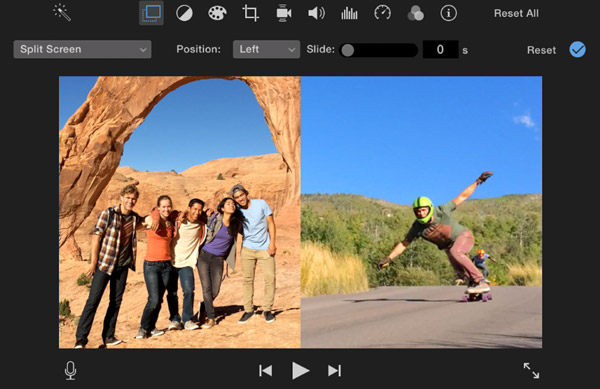
Κορυφή 3: Φωτισμοί
Το Lightwork είναι ένα επαγγελματικό πρόγραμμα επεξεργασίας βίντεο διαχωρισμένης οθόνης για Windows, Mac και Linux. Μπορείτε να αποκτήσετε το εφέ διαχωρισμού οθόνης σε πολλές πλατφόρμες στη δωρεάν έκδοση. Επιπλέον, μπορείτε να λάβετε και άλλες λειτουργίες επεξεργασίας βίντεο από το Lightworks.
- ΥΠΕΡ
- Δημιουργήστε βίντεο οριζόντιας και κατακόρυφης οθόνης με Lightworks δωρεάν.
- Διαχωρίστε βίντεο με πολλές λειτουργίες επεξεργασίας.
- Επικάλυψη εικόνας ή βίντεο πάνω από το βίντεό σας.
- ΚΑΤΑ
- Δεν υπάρχουν πολλές προεπιλογές διαχωρισμού οθόνης στο Lightworks.
- Το Lightworks είναι μόνο δημιουργός βίντεο δίπλα-δίπλα.
- Το περιβάλλον εργασίας χρήστη lightworks είναι περίπλοκο.

Μέρος 2: Καλύτεροι 2 δωρεάν Online επεξεργαστές βίντεο διαχωρισμού οθόνης
Κορυφή 1: Καψάκ
Ο Kapwing είναι ένας διαδικτυακός δωρεάν επεξεργαστής βίντεο διαχωρισμού οθόνης και κατασκευαστής κολάζ. Μπορείτε να δημιουργήσετε διαχωρισμένες οθόνες και να κάνετε κολάζ με βίντεο, εικόνες και GIF. Τα προ-σχεδιασμένα εφέ split screen είναι καλά στη χρήση.
- ΥΠΕΡ
- Συνδυάστε βίντεο κλιπ με προσαρμοσμένα μεγέθη οθόνης.
- Επεξεργαστείτε το βίντεό σας περικόπτοντας, αποκόπτοντας, κόβοντας, περιστρέφοντας κ.λπ.
- Χωρίς διαφημίσεις ή ανεπιθύμητα μηνύματα.
- ΚΑΤΑ
- Όλα τα βίντεο κλιπ δεν πρέπει να υπερβαίνουν τα 250MB.
- Η μέγιστη διάρκεια βίντεο είναι 7 λεπτά.
- Η ταχύτητα μεταφόρτωσης και εξαγωγής βίντεο είναι αργή.
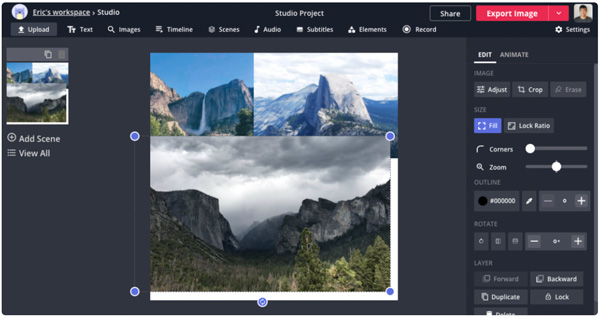
Κορυφή 2: Pixiko
Το Pixiko είναι ένας δωρεάν διαδικτυακός επεξεργαστής βίντεο διαχωρισμού οθόνης για όλους τους χρήστες. Μπορείτε να δημιουργήσετε το εφέ διαχωρισμού οθόνης με πολλά εργαλεία επεξεργασίας βίντεο, ήχου, εικόνας, κειμένου και σχήματος. Επιπλέον, μπορείτε να εφαρμόσετε εφέ χρόνου στο βίντεο διαχωρισμού οθόνης με γραμμικό, βρόχο, διαίρεση, περικοπή και αντίστροφη.
- ΥΠΕΡ
- Βάλτε δύο και περισσότερα βίντεο κλιπ σε μία οθόνη στο διαδίκτυο δωρεάν.
- Αποκτήστε δωρεάν εφέ διαχωρισμού οθόνης με διαφορετικό μέγεθος καμβά.
- Διαχωρίστε, κόψτε ή κρατήστε το βίντεό σας.
- ΚΑΤΑ
- Η διαδικασία εξαγωγής βίντεο μπορεί να είναι πολύ μεγάλη.
- Δεν υπάρχουν διαθέσιμα πρότυπα διαχωρισμού οθόνης.
- Τα εξελιγμένα εργαλεία επεξεργασίας Pixiko δεν είναι δωρεάν.
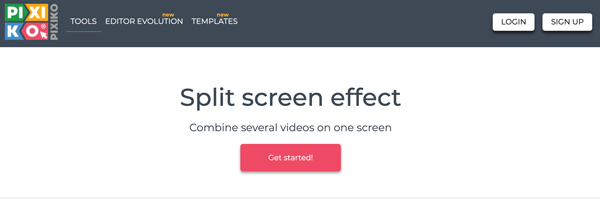
Μέρος 3: Συνήθεις ερωτήσεις για προγράμματα επεξεργασίας βίντεο διαχωρισμένης οθόνης
Μπορεί το Windows Movie Maker να είναι ο καλύτερος επεξεργαστής βίντεο δωρεάν οθόνης διαχωρισμού;
Όχι. Μπορείτε να χρησιμοποιήσετε το Windows Movie Maker για να δημιουργήσετε ένα βίντεο δίπλα-δίπλα στα Windows 10. Ωστόσο, έχει διακοπεί από το 2017. Μπορείτε να λάβετε καλύτερα εργαλεία επεξεργασίας βίντεο με σχισμή εδώ.
Υπάρχει κάποια εφαρμογή επεξεργασίας βίντεο διαχωρισμένης οθόνης;
Ναι, υπάρχουν πολλά εφαρμογές επεξεργασίας βίντεο διαχωρισμένης οθόνης στην αγορά. Μπορείτε να επιλέξετε ανάμεσα σε VidTrim, Capcut, PicPlayPost και πολλά άλλα για επεξεργασία διαχωρισμένης οθόνης.
Μπορείτε να δημιουργήσετε ένα βίντεο διαχωρισμού οθόνης με το Adobe Premiere Pro;
Ναί. Δημιουργήστε ένα έργο στο χρονοδιάγραμμα του Premiere Pro. Προσθέστε το βίντεό σας στην απαιτούμενη θέση. Μπορείτε να περικόψετε το βίντεο στον πίνακα Ελέγχου εφέ. Ωστόσο, μόνο οι συνδρομητές του Premiere Pro μπορούν να δημιουργήσουν και να επεξεργαστούν βίντεο διαχωρισμένης οθόνης εδώ.
Μπορείτε να αποκτήσετε τον καλύτερο επεξεργαστή βίντεο διαχωρισμένης οθόνης τώρα; Εάν όχι, μπορείτε να επικοινωνήσετε μαζί μας ή να αφήσετε μηνύματα στα παρακάτω σχόλια. Είμαστε στην ευχάριστη θέση να σας βοηθήσουμε όποτε θέλετε. Εάν αυτό το άρθρο βοηθήσει, μοιραστείτε το για να βοηθήσετε περισσότερα άτομα.



 Αποκατάσταση στοιχείων iPhone
Αποκατάσταση στοιχείων iPhone Αποκατάσταση συστήματος iOS
Αποκατάσταση συστήματος iOS Δημιουργία αντιγράφων ασφαλείας και επαναφορά δεδομένων iOS
Δημιουργία αντιγράφων ασφαλείας και επαναφορά δεδομένων iOS iOS οθόνη εγγραφής
iOS οθόνη εγγραφής MobieTrans
MobieTrans Μεταφορά iPhone
Μεταφορά iPhone iPhone Γόμα
iPhone Γόμα Μεταφορά μέσω WhatsApp
Μεταφορά μέσω WhatsApp Ξεκλείδωμα iOS
Ξεκλείδωμα iOS Δωρεάν μετατροπέας HEIC
Δωρεάν μετατροπέας HEIC Αλλαγή τοποθεσίας iPhone
Αλλαγή τοποθεσίας iPhone Android Ανάκτηση Δεδομένων
Android Ανάκτηση Δεδομένων Διακεκομμένη εξαγωγή δεδομένων Android
Διακεκομμένη εξαγωγή δεδομένων Android Android Data Backup & Restore
Android Data Backup & Restore Μεταφορά τηλεφώνου
Μεταφορά τηλεφώνου Ανάκτηση δεδομένων
Ανάκτηση δεδομένων Blu-ray Player
Blu-ray Player Mac Καθαριστικό
Mac Καθαριστικό DVD Creator
DVD Creator Μετατροπέας PDF Ultimate
Μετατροπέας PDF Ultimate Επαναφορά κωδικού πρόσβασης των Windows
Επαναφορά κωδικού πρόσβασης των Windows Καθρέφτης τηλεφώνου
Καθρέφτης τηλεφώνου Video Converter Ultimate
Video Converter Ultimate Πρόγραμμα επεξεργασίας βίντεο
Πρόγραμμα επεξεργασίας βίντεο Εγγραφή οθόνης
Εγγραφή οθόνης PPT σε μετατροπέα βίντεο
PPT σε μετατροπέα βίντεο Συσκευή προβολής διαφανειών
Συσκευή προβολής διαφανειών Δωρεάν μετατροπέα βίντεο
Δωρεάν μετατροπέα βίντεο Δωρεάν οθόνη εγγραφής
Δωρεάν οθόνη εγγραφής Δωρεάν μετατροπέας HEIC
Δωρεάν μετατροπέας HEIC Δωρεάν συμπιεστής βίντεο
Δωρεάν συμπιεστής βίντεο Δωρεάν συμπιεστής PDF
Δωρεάν συμπιεστής PDF Δωρεάν μετατροπέας ήχου
Δωρεάν μετατροπέας ήχου Δωρεάν συσκευή εγγραφής ήχου
Δωρεάν συσκευή εγγραφής ήχου Ελεύθερος σύνδεσμος βίντεο
Ελεύθερος σύνδεσμος βίντεο Δωρεάν συμπιεστής εικόνας
Δωρεάν συμπιεστής εικόνας Δωρεάν γόμα φόντου
Δωρεάν γόμα φόντου Δωρεάν εικόνα Upscaler
Δωρεάν εικόνα Upscaler Δωρεάν αφαίρεση υδατογραφήματος
Δωρεάν αφαίρεση υδατογραφήματος Κλείδωμα οθόνης iPhone
Κλείδωμα οθόνης iPhone Παιχνίδι Cube παζλ
Παιχνίδι Cube παζλ